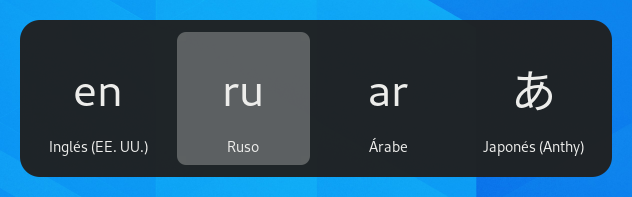Usar distribuciones de teclado alternativas
Los teclados vienen en cientos de distribuciones diferentes para distintos idiomas. Incluso para un solo idioma pueden existir muchas distribuciones de teclado, como la distribución Dvorak para el inglés. Puede hacer que su teclado se comporte como un teclado con una distribución diferente, independientemente de qué letras y símbolos tenga escritos en las teclas. Esto es útil si tiene que cambiar entre varios idiomas con frecuencia.
Vaya al escritorio y empiece a escribir Configuración.
Pulse en Configuración.
Pulse en Teclado en la barra lateral para abrir el panel.
Pulse el botón + en la sección Fuentes de entrada, seleccione el idioma asociado a la distribución, seleccione una distribución y pulse Añadir.
Si hay varias cuentas de usuario en su sistema, hay una instancia separada de la Región e idioma para la pantalla de inicio de sesión. Haga clic en el botón Pantalla de inicio de sesión en la esquina superior derecha para alternar entre las dos instancias.
Algunas variantes de diseño de teclado raramente utilizadas no están disponibles de forma predeterminada cuando pulsa en el botón +. Para que también estén disponibles esas fuentes de entrada, puede abrir una ventana de la terminal presionando Ctrl+Alt+T y ejecutar este comando :
gsettings set org.gnome.desktop.input-sources show-all-sources true
Ciertos idiomas ofrecen algunas opciones de configuración adicionales. Puede identificar estos idiomas porque tienen un icono de . Si quiere acceder a estos parámetros adicionales, seleccione el idioma en la lista de Fuentes de entrada y se mostrará un botón de
que le dará acceso a la configuración adicional.
Cuando usa varias distribuciones, puede elegir entre tener todas las ventanas con la misma distribución o asignar una distribución diferente a cada ventana. Esto último resulta interesante, por ejemplo, si está escribiendo un artículo en otro idioma en una ventana del procesador de textos. Cada ventana recordará su selección de teclado conforme vaya pasando de una ventana a otra. Pulse el botón Opciones para seleccionar cómo quiere gestionar varias distribuciones.
La barra superior mostrará un identificador corto para la distribución actual, como es para la distribución estándar de español. Pulse en el indicador de la distribución y seleccione la distribución que quiere usar en el menú. Si el idioma seleccionado tiene alguna configuración adicional, se mostrará debajo de la lista de distribuciones disponibles. Esto le da una vista general rápida de la configuración. También puede abrir una imagen con la distribución actual del teclado para usarla como referencia.
La manera más rápida de cambiar a otra distribución es usando los Atajos del teclado de las Fuentes de entrada. Estos atajos abren el selector de Fuentes de entrada, donde puede moverse hacia adelante o hacia atrás. De manera predeterminada, puede cambiar a la siguiente fuente de entrada pulsando Super+Espacio y a la fuente de entrada anterior pulsando Mayús+Super+Espacio. Puede cambiar estos atajos en la configuración del Teclado, en Atajos del teclado ▸ Personalizar atajos ▸ Escritura.